win7系统可以共享给电脑吗
更新时间:2024-04-20 15:48:52作者:xiaoliu
在日常工作和生活中,我们经常会遇到需要在不同电脑之间共享文件的情况,Win7系统作为一款常见的操作系统,提供了便捷的局域网共享功能,可以轻松实现文件在不同电脑之间的传输和共享。下面将介绍如何在Win7系统中设置局域网共享文件给其他电脑的方法。
操作方法:
1.准备好要共享的文件夹,可以自己新建一个文件夹,如下图所示
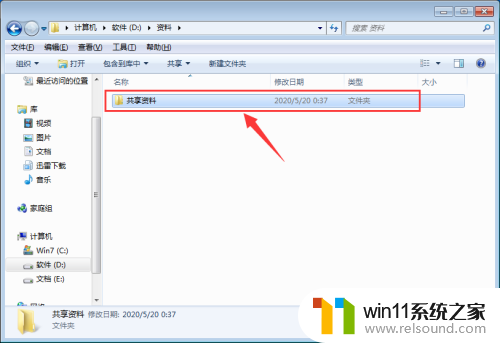
2.右键需要共享的文件夹,选择“共享”,选择“特定用户”,如下图所示
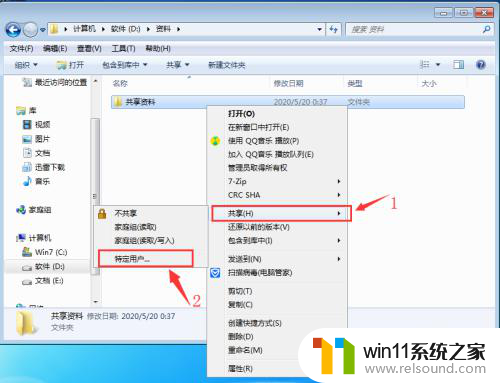
3.在文件共享界面,点击“下拉框”选择“Everyone”即共享给局域网每个人。如下图所示
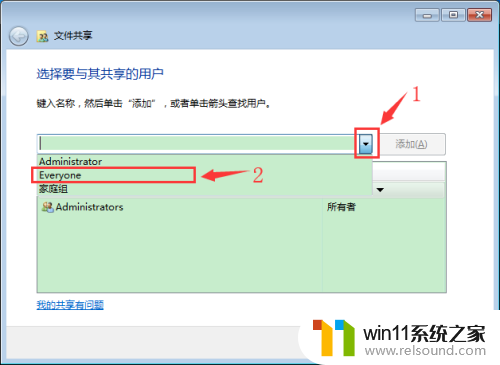
4.选择完成,点击“共享”,如下图所示
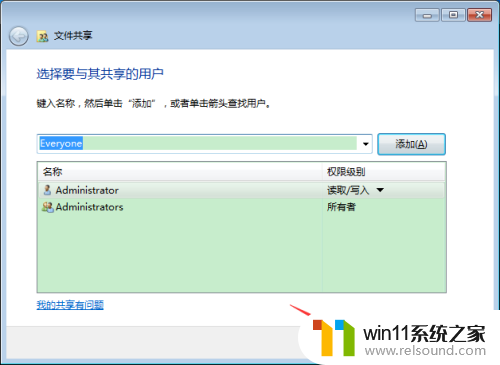
5.等待系统处理完成,右键刚刚设置的文件夹。选择“复制链接”,然后点击“完成”,即可设置完成文件夹共享,如下图所示
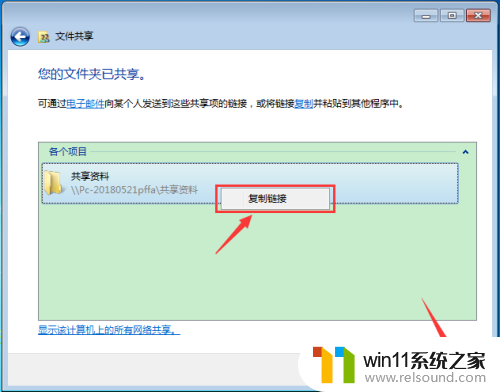
6.把复制的链接发给局域网的好友电脑,在好友电脑中。点击电脑右下角的Win键,选择“运行”,如下图所示
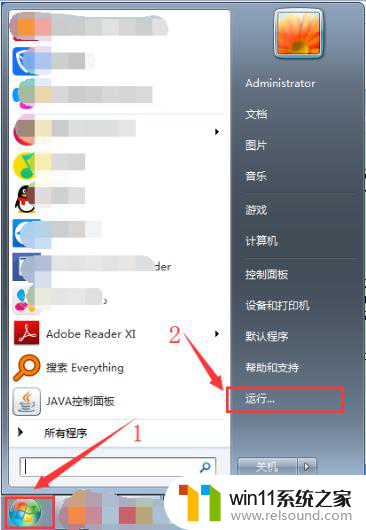
7.在好友的电脑运行界面,输入刚刚获得的共享文件路径,然后点击“确定”,如下图所示
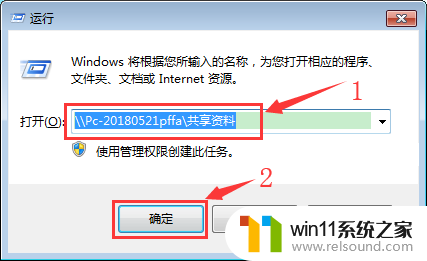
8.打开共享路径后,即可查看到共享的文件,如下图所示
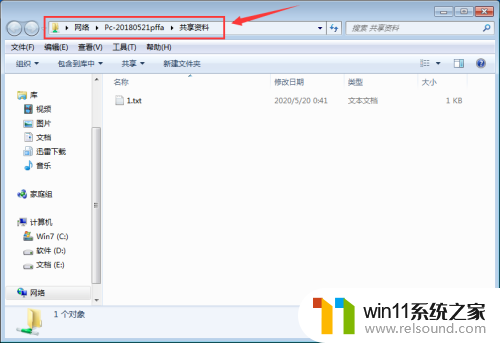
以上是关于win7系统是否可以与其他电脑共享的全部内容,如果有遇到相同情况的用户,可以按照小编的方法来解决。
win7系统可以共享给电脑吗相关教程
- win7共享给xp
- win7如何打开电脑摄像头功能 win7系统自带摄像头怎么打开
- win7如何设置打印机共享网络打印 win7怎样设置网络打印机共享
- 怎么装系统win7用u盘启动 win7系统u盘启动设置教程
- win7电脑防火墙怎么关闭 win7系统如何关闭防火墙
- win7系统屏幕休眠设置在哪里 win7电脑怎么设置屏幕休眠
- 笔记本电脑怎么恢复出厂设置win7 win7笔记本电脑系统恢复出厂设置教程
- win7系统没有蓝牙功能怎么办 win7电脑蓝牙开关不见了解决方法
- 如何清理电脑c盘垃圾win7 win7清理c盘垃圾怎么清理不影响系统
- win7怎样让旧电脑恢复流畅 如何让win7旧电脑流畅运行
- 如何删除微软拼音输入法win7
- 由于无法验证发布者,所以windows已经阻止此软件win7
- win7系统注册表在哪里
- win7主机连接电视怎么设置
- 文件共享 win7
- w7系统怎么激活
win7系统教程推荐